Mise à jour de votre micrologiciel Harmony
La mise à jour du micrologiciel de votre télécommande vous permet d'accéder aux tout derniers correctifs, fonctionnalités et mises à jour de sécurité. Pour connaître le contenu de chacune de nos mises à jour, consultez les Notes de version Harmony.
Vérification de la version du micrologiciel
Suivez les instructions ci-dessous pour vérifier la version actuelle du micrologiciel de votre télécommande Harmony Hub, 950, Ultimate One ou Harmony Touch.
Accédez à MENU, puis > À propos de > Versions.
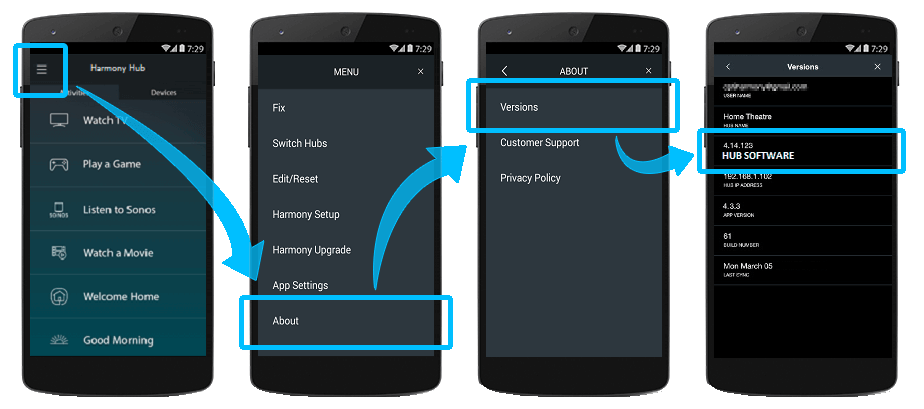
Accédez à Menu, puis > Paramètres> Général > À propos de.
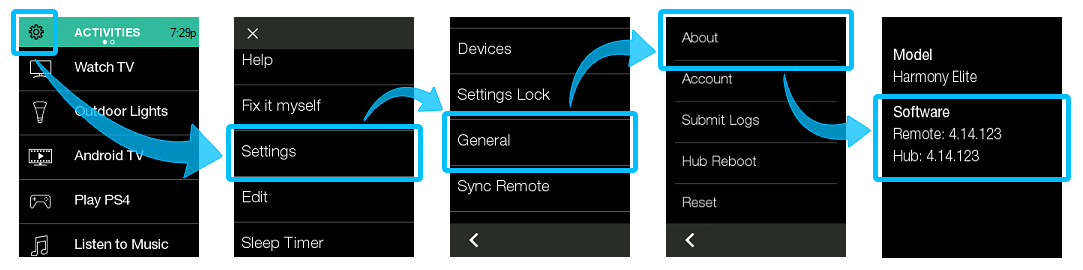 Exemple avec Harmony Elite
Exemple avec Harmony Elite Mise à jour du micrologiciel
Si vous utilisez la version 4.x ou ultérieure du micrologiciel, vous pouvez le mettre à jour directement depuis l'écran tactile de la télécommande, via l'application mobile Harmony ou le logiciel de bureau MyHarmony.
Si vous utilisez la version 3.x du micrologiciel, vous devez utiliser le logiciel de bureau MyHarmony pour le mettre à jour.
Accédez à Menu ( ou )> Paramètres > Synchroniser la télécommande.
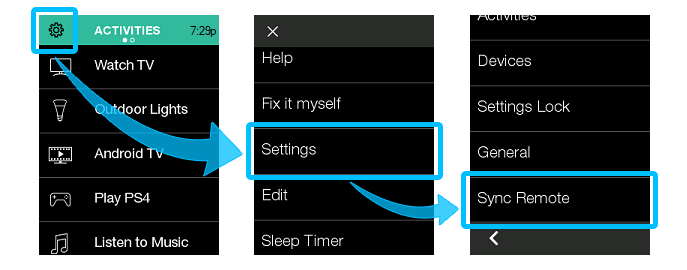 Exemple avec Harmony Elite
Exemple avec Harmony Elite Accédez à MENU> Configuration Harmony > Synchroniser.
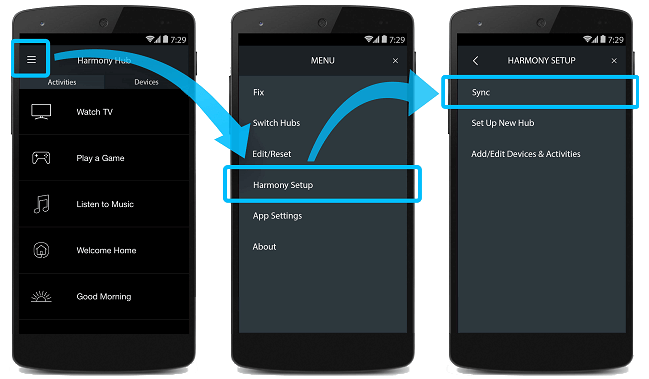
Utilisation du logiciel de bureau MyHarmony
Indépendamment de la version du micrologiciel, toutes les télécommandes peuvent être mises à jour à l'aide du logiciel de bureau MyHarmony.
- Lancez le logiciel de bureau MyHarmony et sélectionnez votre télécommande dans la galerie.
- Cliquez sur Synchroniser dans le coin supérieur droit. Cette étape nécessite peut-être que vous connectiez votre télécommande (ou hub) à votre ordinateur.
- Suivez les instructions à l'écran jusqu'à ce que votre télécommande ait terminé la synchronisation.
Consultez nos articles d'assistance technique: L'ordinateur ne détecte pas la télécommande Harmony ou Harmony ne parvient pas à se synchroniser.
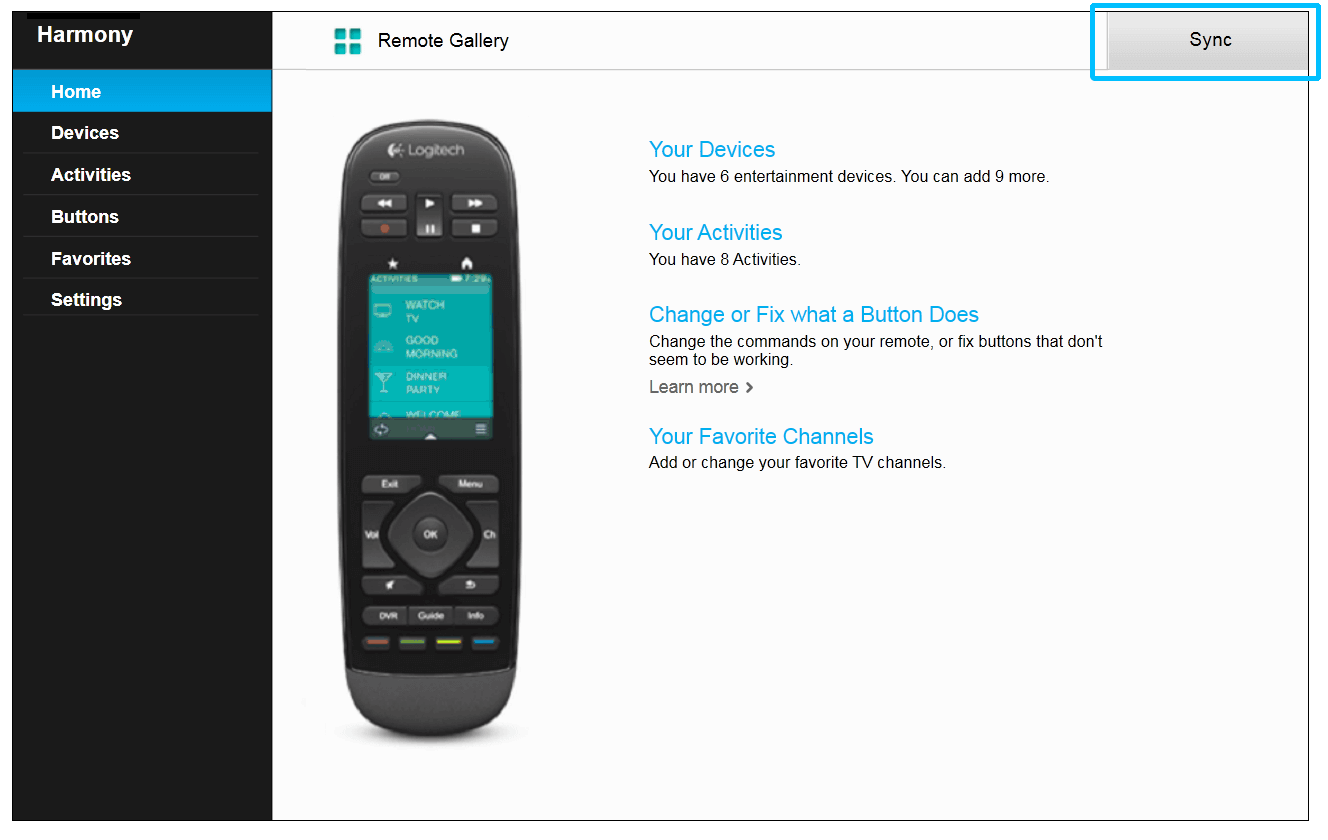
Mise à jour du micrologiciel
- Lancez l'application Harmony et connectez-vous à votre compte.
- Sélectionnez votre télécommande Harmony, puis SYNCHRONISER MA TÉLÉCOMMANDE.
- Vous devrez peut-être connecter votre télécommande à l'ordinateur pour cette étape.
- Suivez les instructions à l’écran pour terminer la mise à jour du micrologiciel.
Consultez nos articles d'assistance technique: L'ordinateur ne détecte pas la télécommande Harmony ou Harmony ne parvient pas à se synchroniser.
Mise à jour du micrologiciel
Lorsqu'une nouvelle mise à jour du micrologiciel est disponible, Harmony Express effectue automatiquement la mise à niveau. Si vous souhaitez rechercher manuellement et mettre à niveau votre logiciel, suivez les étapes ci-dessous. Les mises à jour automatiques ne peuvent pas être désactivées.
- Lancez l'application Harmony Express et appuyez sur Paramètres de la pièce.
- Dans la section micrologiciel, appuyez sur Rechercher les mises à jour.
- Suivez les instructions à l’écran pour terminer la mise à jour du micrologiciel.
Sélectionnez votre télécommande
Nous avons besoin de savoir quel type de télécommande vous avez afin de vous fournir les instructions correctes. Veuillez choisir l'une des options ci-dessous pour commencer.


Télécommande incompatible
Les instructions de cette page ne concernent pas la télécommande Harmony que vous avez sélectionnée.
← PRÉCÉDENT

 Néerlandais
Néerlandais Anglais
Anglais Français
Français Allemand
Allemand Italien
Italien Espagnol
Espagnol